win11电源管理设置高性能方法 win11电源怎么设置高性能
更新时间:2022-10-11 10:12:34作者:runxin
许多用户在电脑配置符合要求的情况下也都开始选择安装微软win11系统来使用,可是当用户在电脑上运行一些游戏的时候,由于没有开启win11电脑电源的高性能模式,偶尔也会导致游戏出现卡顿的现象,对此win11电源怎么设置高性能呢?这里小编就来教大家win11电源管理设置高性能方法。
具体方法:
1.在开始菜单中搜索并打开控制面板。
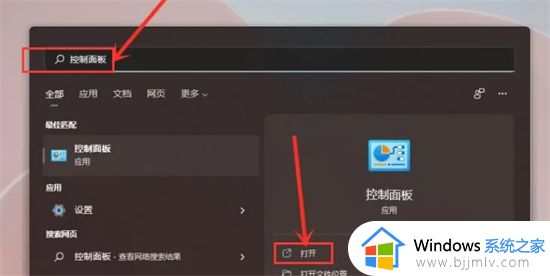
2.点击硬件和声音选项。
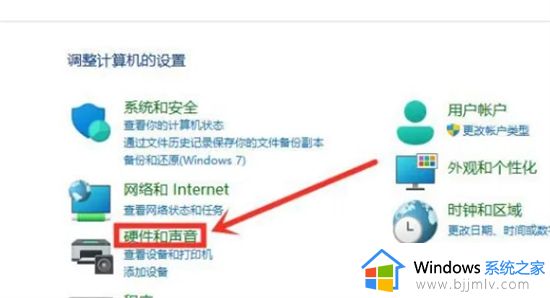
3.点击电源选项中的选择电源计划按钮。

4.打开显示附加计划中的下拉列表。
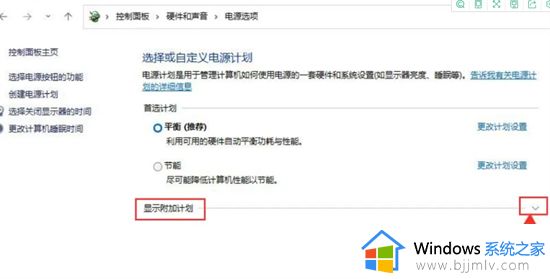
5.勾选高性能按钮并保存设置即可。
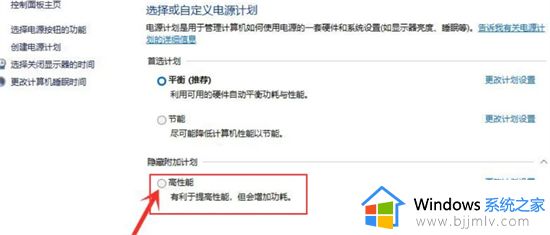
以上就是小编告诉大家的win11电源管理设置高性能方法了,还有不懂得用户就可以根据小编的方法来操作吧,希望能够帮助到大家。
win11电源管理设置高性能方法 win11电源怎么设置高性能相关教程
- win11电源高性能怎么设置 win11电源设置高性能方法
- win11怎么设置电源高性能模式 win11电源高性能模式在哪设置
- win11怎么设置电源高性能模式 win11如何开启电源高性能模式
- win11电源设置高性能不见了怎么办 win11电脑没有高性能电源模式解决方法
- win11电源高性能模式怎么关闭 win11关闭电源高性能模式设置方法
- win11性能模式设置高性能方法 win11性能选项怎么设置高性能
- win11电源选项高性能不见了怎么办 win11电源创建没有高性能模式处理方法
- win11高级电源设置在哪 win11高级电源管理怎么设置
- win11提高游戏性能设置方法 win11怎么设置提高游戏性能
- win11卓越性能模式怎么开启 win11设置电源计划卓越性能方法
- win11恢复出厂设置的教程 怎么把电脑恢复出厂设置win11
- win11控制面板打开方法 win11控制面板在哪里打开
- win11开机无法登录到你的账户怎么办 win11开机无法登录账号修复方案
- win11开机怎么跳过联网设置 如何跳过win11开机联网步骤
- 怎么把win11右键改成win10 win11右键菜单改回win10的步骤
- 怎么把win11任务栏变透明 win11系统底部任务栏透明设置方法
热门推荐
win11系统教程推荐
- 1 怎么把win11任务栏变透明 win11系统底部任务栏透明设置方法
- 2 win11开机时间不准怎么办 win11开机时间总是不对如何解决
- 3 windows 11如何关机 win11关机教程
- 4 win11更换字体样式设置方法 win11怎么更改字体样式
- 5 win11服务器管理器怎么打开 win11如何打开服务器管理器
- 6 0x00000040共享打印机win11怎么办 win11共享打印机错误0x00000040如何处理
- 7 win11桌面假死鼠标能动怎么办 win11桌面假死无响应鼠标能动怎么解决
- 8 win11录屏按钮是灰色的怎么办 win11录屏功能开始录制灰色解决方法
- 9 华硕电脑怎么分盘win11 win11华硕电脑分盘教程
- 10 win11开机任务栏卡死怎么办 win11开机任务栏卡住处理方法
win11系统推荐
- 1 番茄花园ghost win11 64位标准专业版下载v2024.07
- 2 深度技术ghost win11 64位中文免激活版下载v2024.06
- 3 深度技术ghost win11 64位稳定专业版下载v2024.06
- 4 番茄花园ghost win11 64位正式免激活版下载v2024.05
- 5 技术员联盟ghost win11 64位中文正式版下载v2024.05
- 6 系统之家ghost win11 64位最新家庭版下载v2024.04
- 7 ghost windows11 64位专业版原版下载v2024.04
- 8 惠普笔记本电脑ghost win11 64位专业永久激活版下载v2024.04
- 9 技术员联盟ghost win11 64位官方纯净版下载v2024.03
- 10 萝卜家园ghost win11 64位官方正式版下载v2024.03